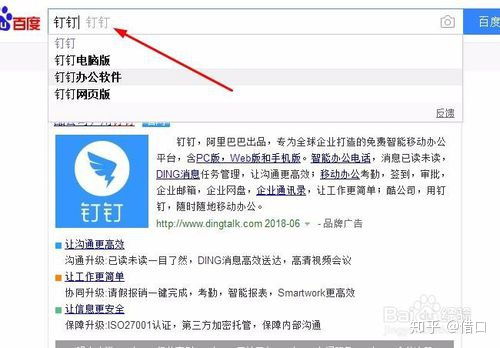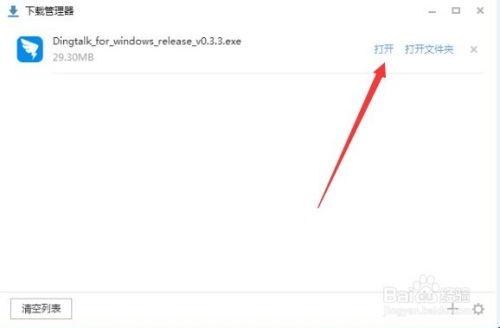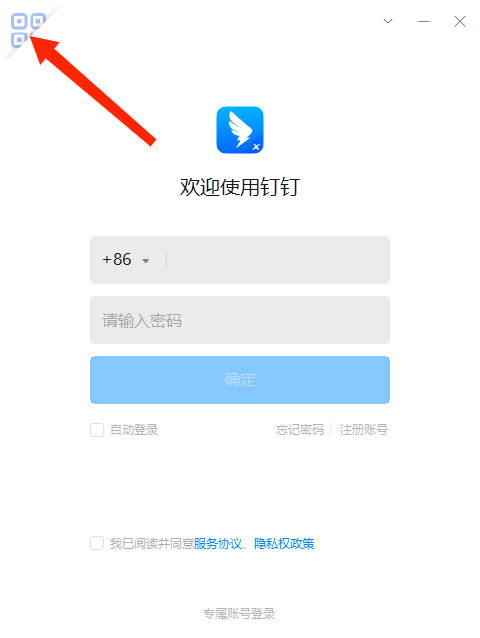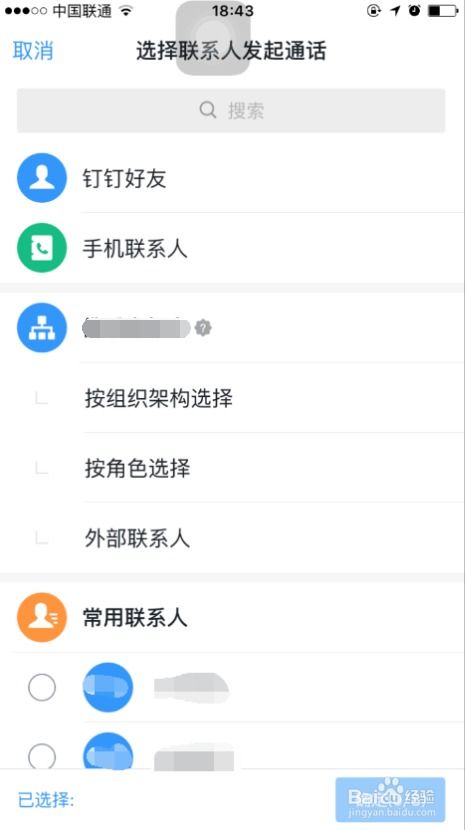手机钉钉如何下载安装?
在这个快节奏的工作与生活中,一款高效便捷的通讯工具无疑是提升效率、促进团队协作的得力助手。而“钉钉”,作为阿里巴巴集团专为企业打造的智能移动办公平台,凭借其强大的功能性和便捷的操作性,已成为众多企业和团队的首选。那么,如何快速在手机端下载安装钉钉,开启高效办公之旅呢?接下来,就让我们一步步来揭秘。

手机钉钉下载安装全攻略
一、认识钉钉:高效办公的得力助手
在正式进入下载安装环节之前,让我们先简单了解一下钉钉。钉钉不仅提供了即时通讯、文件共享、日程安排等基础功能,更融入了智能考勤、审批流程、视频会议等高级功能,让办公更加智能化、便捷化。无论是大型企业还是初创团队,钉钉都能提供全方位的办公支持,助力团队高效协作,提升工作效率。

二、下载安装前的准备
在下载安装钉钉之前,你需要确保自己的手机已经连接到了稳定的网络环境,并且有足够的存储空间来安装这款应用。此外,由于钉钉需要访问手机的通讯录、定位等权限,以便更好地为你提供服务,因此在安装过程中,请记得给予钉钉相应的权限。

三、手机钉钉下载安装步骤
方法一:通过应用商店下载

1. 打开应用商店:
对于苹果手机用户,打开“App Store”;
对于安卓手机用户,打开各自品牌的应用商店,如华为的应用市场、小米的应用商店等。
2. 搜索钉钉:
在应用商店的搜索框中输入“钉钉”,然后点击搜索按钮。
3. 下载并安装:
在搜索结果中找到“钉钉”应用,点击“下载”或“安装”按钮,等待应用下载并安装完成。
4. 打开钉钉:
安装完成后,在手机桌面找到“钉钉”图标,点击打开。
方法二:通过二维码下载
1. 获取二维码:
你可以通过朋友分享、企业内部分享或钉钉官方网站等途径获取钉钉的下载二维码。
2. 扫描二维码:
打开手机上的微信或其他支持二维码扫描的应用,扫描获取的二维码。
3. 下载并安装:
扫描成功后,手机会自动跳转到钉钉的下载页面,点击“下载”或“安装”按钮,等待应用下载并安装完成。
4. 打开钉钉:
安装完成后,同样在手机桌面找到“钉钉”图标,点击打开。
四、注册与登录
1. 注册账号:
打开钉钉后,你需要注册一个账号才能开始使用。钉钉支持手机号注册和邮箱注册两种方式。对于大多数用户来说,手机号注册是最方便、最快捷的方式。只需输入手机号,接收并填写验证码,然后设置密码即可完成注册。
2. 登录账号:
注册完成后,你就可以使用手机号和密码登录钉钉了。登录后,你可以根据自己的需求设置头像、填写个人信息和工作信息等,以便更好地与团队成员进行沟通和协作。
五、开启高效办公之旅
登录钉钉后,你就可以开始享受钉钉带来的高效办公体验了。以下是一些钉钉的常用功能和操作指南:
1. 添加工作联系人:
你可以通过手机号、钉钉号或扫描二维码的方式添加工作联系人。添加后,你就可以方便地在钉钉中与同事进行聊天和沟通了。
2. 创建群聊:
在钉钉中,你可以创建群聊来方便团队成员之间的沟通和协作。只需点击右上角的“+”号,然后选择“发起群聊”,再选择你想要邀请的同事即可。
3. 发起视频会议:
钉钉支持高清视频会议功能,让你随时随地都能与团队成员进行面对面的沟通。只需点击右上角的视频会议按钮,然后选择你想要邀请的同事即可开始会议。
4. 智能考勤:
钉钉的智能考勤功能可以帮助你轻松记录上下班时间,并自动生成考勤报表。只需在手机端打开钉钉,进入“工作台”-“考勤打卡”即可进行打卡操作。
5. 审批流程:
钉钉的审批功能可以帮助你快速处理各种审批事项,如请假、报销、转正等。只需在手机端打开钉钉,进入“工作台”-“OA审批”,然后选择相应的审批模板并填写相关信息即可。
6. 文件共享:
钉钉的文件共享功能可以让你方便地分享文件给团队成员,并支持在线编辑和评论。只需在聊天窗口中点击“+”号,然后选择“文件”即可上传和分享文件。
六、提升钉钉使用体验的小技巧
1. 设置个性化头像和签名:
在钉钉中,你可以设置个性化的头像和签名来展示自己的个性和风格。这不仅可以让你在团队成员中脱颖而出,还可以增加与同事之间的亲密度和信任感。
2. 开启消息免打扰:
如果你不想在休息时间被工作消息打扰,可以在钉钉中开启消息免打扰功能。这样,你就可以在休息时间安心地放松自己,而不用担心错过重要的
- 上一篇: 紫草油制作全攻略
- 下一篇: 轻松学会:如何撰写收条?
-
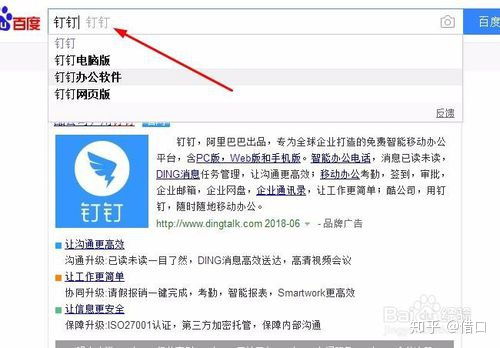 电脑版钉钉的下载与安装指南新闻资讯03-24
电脑版钉钉的下载与安装指南新闻资讯03-24 -
 钉钉平台直播授课指南新闻资讯03-25
钉钉平台直播授课指南新闻资讯03-25 -
 轻松学会:电脑上如何下载并安装钉钉新闻资讯11-18
轻松学会:电脑上如何下载并安装钉钉新闻资讯11-18 -
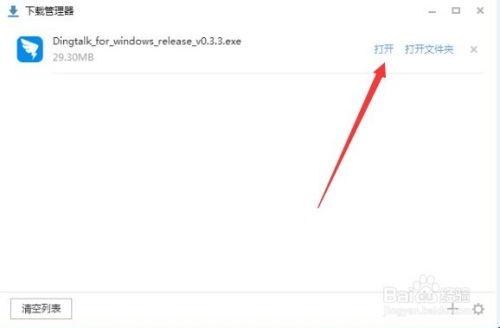 如何快速下载并安装钉钉电脑版新闻资讯11-18
如何快速下载并安装钉钉电脑版新闻资讯11-18 -
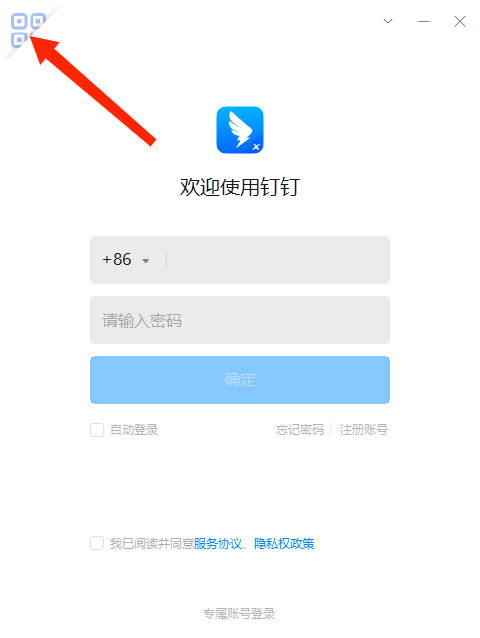 掌握技巧:轻松下载并安装钉钉电脑版新闻资讯11-03
掌握技巧:轻松下载并安装钉钉电脑版新闻资讯11-03 -
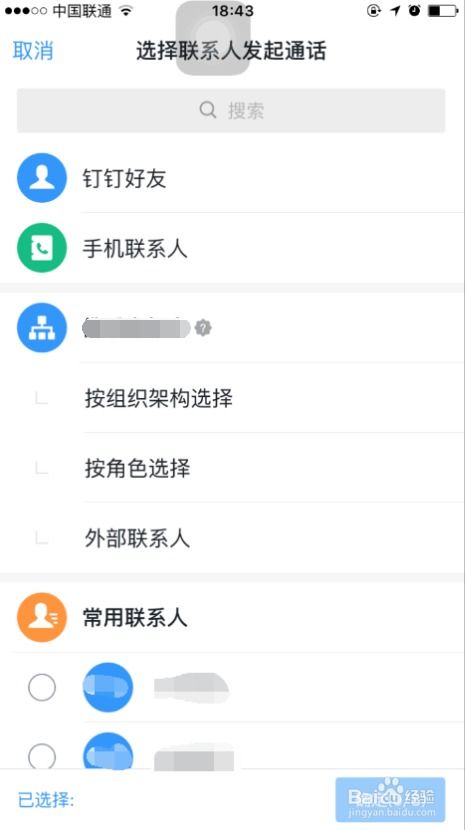 轻松掌握:钉钉发起电话会议的步骤新闻资讯05-27
轻松掌握:钉钉发起电话会议的步骤新闻资讯05-27